Как экспортировать заказы WooCommerce и импортировать их обратно на новый сайт

WooCommerce является, пожалуй, самой популярной платформой электронной коммерции для магазинов с любым описанием. WooCommerce предлагает стабильную и масштабируемую платформу, способную идти в ногу с бизнесом, будь то небольшая франшиза «все за доллар».
Обычный вопрос, который мы регулярно получаем, — это как экспортировать заказы WooCommerce и импортировать их в новый магазин. Мало того, есть много владельцев магазинов, которые хотят перенести свой интернет-магазин со своей текущей платформы на WooCommerce. Этот шаг требует импорта заказов в новые магазины WooCommerce.
Поскольку мы всегда стремимся решать все запросы WordPress и WooCommerce, которые беспокоят сообщество, мы научим вас, как экспортировать и импортировать заказы WooCommerce.
Существует множество плагинов WordPress, которые могут упростить жизнь продавцам за счет расширения основных функций платформы. Вы можете найти несколько плагинов для экспорта заказов WooCommerce, которые выполняют свою работу. Для целей данного руководства мы будем использовать плагин экспорта заказов WooCommerce: Order Export & Order Import for WooCommerce, чтобы продемонстрировать процесс импорта и экспорта заказов WooCommerce.
Начните с установки и активации плагина. Если вы не уверены в процессе, вы можете следовать этому простому руководству.
Установка плагина в WordPress с бэкэнда
Сценарий 1 — WooCommerce для WooCommerce
Предположим, вы хотите экспортировать заказы WooCommerce из магазина A, а затем загрузить экспортированные заказы в магазин B, также работающий на платформе WooCommerce.
Давайте начнем
Откройте админ-панель обоих, магазин A и магазин B. Перейдите к WooCommerce → Order Im-Ex :
Вы можете легко импортировать и экспортировать заказы из магазинов WooCommerce. Обратите внимание, что загруженный файл будет в формате CSV. Посмотрите на следующие два скриншота:
Нажмите «Export Orders» в магазине A, и вы получите файл CSV.
Теперь перейдите в Магазин B и нажмите кнопку «Import Orders»:
Загрузите файл CSV, который вы экспортировали из Магазина A, а затем просто нажмите Upload file and import:
Начнется процесс импорта заказа WooCommerce. Как только он закончится, вы увидите сообщение об успехе:
Затем перейдите к WooCommerce → Заказы из вашего магазина A:
Теперь вы можете увидеть список заказов, которые вышли из Магазина A и теперь были перемещены в Магазин B.
Сценарий 1 теперь завершен. Давайте обсудим сценарий 2!
Сценарий 2. Другая платформа для WooCommerce
Предположим, что вы хотите экспортировать заказ из своего магазина A (какой-то другой платформы), а затем хотите загрузить экспортированный файл заказа в магазин B (на платформе WooCommerce) с помощью опции импорта заказов WooCommerce.
- Сначала экспортируйте заказы из вашего Магазина A и убедитесь, что заказы загружены в формате CSV.
- Затем экспортируйте файл заказа CSV в магазин WooCommerce.
- Теперь скопируйте данные из файла CSv хранилища A и замените данные в файле CSV для хранилища B.
[gn_box title=»ПРИМЕЧАНИЕ» box_color=»#ffea8c» title_color=»#000000″]Метки двух столбцов могут отличаться в двух файлах. По этой причине будьте осторожны при копировании и вставке данных между файлами. Например: Store A имеет идентификатор метки столбца, а файл Store B может иметь order_id.[/gn_box]
Как только файл будет готов, загрузите его в Магазин B с помощью опции импорта заказа WooCommerce, как показано в сценарии 1.
Заключительные слова
Импорт и экспорт заказов в WooCommerce между магазинами не должен быть сложной задачей (как показано в приведенном выше руководстве). Мы обсудили два разных сценария импорта заказов WooCommerce. Мы надеемся, что после прочтения этого руководства вы сможете легко импортировать и экспортировать заказы WooCommerce.
Однако, если у вас все еще есть путаница или вы хотите задать связанный вопрос, просто оставьте свой комментарий, и мы постараемся связатся с вами как можно раньше.
Редактор: AndreyEx
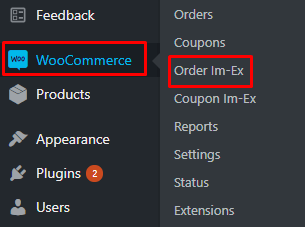
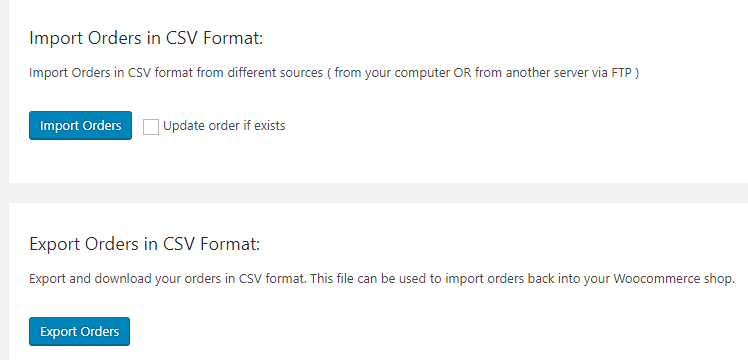
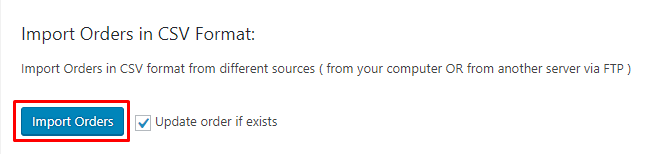
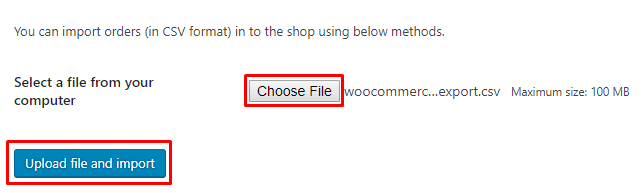

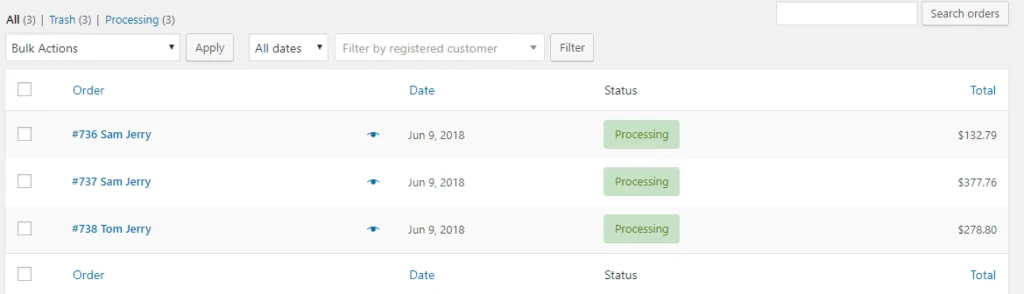





Не работает, в процессе экпорта ошибка